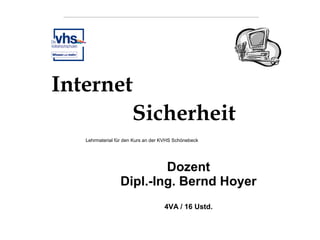
Internet sicherheit 020511-1-powerpoint
- 1. Internet Sicherheit Lehrmaterial für den Kurs an der KVHS Schönebeck Dozent Dipl.-Ing. Bernd Hoyer 4VA / 16 Ustd.
- 2. Einführung Was erwartet Sie in dem Kurs? Wie kann ich meinen Computer vor Viren, Würmern und Trojanischen Pferden schützen? Wann darf ich meine Kreditkarten-Daten im Internet angeben? Woran erkenne ich vertrauenswürdige Onlineshops und Bankadressen? Was muss ich beim Einrichten eines WLAN beachten? Welche Rechte und Pflichten gibt es im Internet (Datenschutz)? Wie verhalte ich mich in den Social Communities wie Facebook & Co.? Email-Konten einrichten – was muss ich beachten? Wie gehe ich richtig mit Emails um? PC-Einstellungen – was macht meinen Computer sicherer?
- 3. Lehrinhalt: • • • • • • • • • • • • • Warum ist Sicherheit im Internet so wichtig? W Welchen Gefahren ist ein PC-Nutzer ausgesetzt? Wichtige Begriffe – Erläuterungen, Definitionen Einstellungen meines Computers – Sicherheitseinstellungen Schutzprogramme für den Computer Was tun im Ernstfall nach „Virenbefall“? Sicherer Umgang beim Surfen im Internet – Tipps, Verhaltensregeln Emails – Wuelle potentieller Gefahren? Ein eigenes Email-Konto einrichten Woran kann man gefährliche Emails erkennen? Social-Media-Communities und die neuen Gefahren Internet-Banking – Ist das sicher? Datenschutz – wichtige Grundlagen und Tipps Stellen Sie Fragen – wenn Sie etwas genauer wissen möchten oder nicht verstanden haben sollten!
- 4. Warum ist Sicherheit im Internet so wichtig? Was auch Ihnen passieren könnte – abschreckende Beispiele Von einem sehr spektakulären Fall wurde sogar in der Tagespresse W berichtet: Ein "Witzbold" hatte im Namen eines Münchner Gärtners beim Online-Auktionshaus eBay Waren im Gesamtwert von rund 1,4 Millionen Euro ersteigert (u.a. ein Grundstück in Leipzig, ein Nobelauto, ein Ultraleichtflugzeug, ein Bild von Andy Warhol, einen externen Herzschrittmacher und einen ausgemusterten Geldtransporter). Wahrscheinlich wurde auf dem Rechner des legitimen eBay-Nutzers eingebrochen und dadurch dann ein Zugriff auf das eBay-Zugangspasswort möglich. Möglicherweise war der Gärtner aber auch zu sorglos im Umgang mit seinem Passwort. Eine bundesweit agierende Hackergruppe konnte einen Gesamtschaden von 750.000 Euro verursachen, weil Unternehmen u.a. die vom Hersteller voreingestellten Schutz-PIN's ihrer Telefonvermittlungsanlagen nicht geändert hatten. Der Sohn eines Mitarbeiters fing sich beim Surfen am heimischen PC einen 0190-Dialer ein. Daraufhin erhielt der Mitarbeiter eine recht unangenehme Überraschung: Eine Telefonrechnung von mehreren hundert Euro.
- 5. Warum ist Sicherheit im Internet so wichtig? Was auch Ihnen passieren könnte – abschreckende Beispiele Ein Jurastudent gab seine Kennung an einen "hilfsbereiten" Kommilitonen W weiter, damit dieser ihm ein geeignetes Profile einrichten konnte. Der Kommilitone benutzte die Gelegenheit, die Semesterarbeit des Studenten zu entwenden und als seine eigene abzugeben. Da der Dieb sämtliche Quellen gelöscht hatte, konnte der tatsächliche Autor seine Urheberschaft nicht beweisen und verlor durch eine deshalb erforderliche zweite Arbeit ein ganzes Semester. Ein Student verließ nach dem Diplom seinen Lehrstuhl. Seine Kennung blieb aber (mit dem ursprünglichen Passwort) bestehen. Kurz darauf wurde die Kennung geknackt, was zunächst nicht bemerkt wurde, da die Kennung ja inaktiv war. Der Täter benutzte die Kennung zur Verbreitung illegalen pornographischen Materials. Der ursprüngliche Inhaber der Kennung hatte größere Schwierigkeiten, seine Unschuld zu beweisen. Ein Patient litt unter komplexen Beschwerden. Die behandelnden Ärzte diskutierten via E-Mail über die Behandlung und verschickten dabei Patientendaten. Die Kennung eines der Ärzte wurde geknackt, die Daten gelangten in die Hände unerwünschter Dritter.
- 6. Welchen Gefahren ist ein PC-Nutzer ausgesetzt? W Gefahren OHNE eigenen Internetzugang: • • • • • Externe Datenquellen, wie Disketten, Festplatten, CD, DVD, USB-Sticks Vermeintliche „saubere“ Datenträger von Originalherstellern (Z. B. Heft-CD) Gebrauchte PC mit vorinstallierter Software Vernetzte Computer in Büros oder im Heimnetzwerk – Datenübertragung WLAN-Sicherheit – unsichere Passwörter / Sicherheitseinstellungen Zusätzliche Gefahren mit Wählverbindungen über Telefon: • • • Hohe Internet-Kosten durch Anbieter, die Tarife wechseln Hohe Internetkosten durch Automatik-Einwahl durch PC-Software Gefahr von Dialern – Anwahl teurer Nummern *) - Auf diese Punkte für im Kurs näher eingegangen
- 7. Welchen Gefahren ist ein PC-Nutzer ausgesetzt? Gefahren MIT eigenen Internetzugang: • • • • • • • • • • • • • • • • • • Gefahr durch falsche Sicherheitseinstellungen am Computer *) W Viren, Würmer und Trojaner *) Spyware – und andere ungewollten Fremdprogramme *) Benutzung des PC als „SPAM-Schleuder“ *) Ungewollte Installation von Dialern und Nutzung über ISDN oder PC-Modem Hacker-Angriff und Fernsteuerung des eigenen PC Gefälschte Internet-Adresse (Links) – täuschend echt *) Abfrage von persönlichen Daten und deren Mißbrauch *) Abfrage von Bankdaten und deren Mißbrauch *) Email-Konto – Gefahr von SPAM-Mails *) Gefahr durch täuschend echt aussehende Mails vermeintlich sicherer Anbieter*) Gefahr von Mails meiner Freunde und Bekannten *) Gefahr durch „halblegale Seiten“, z. B. Musikportale, Videoportale, Spiele-Foren Falsche Identitäten im Internet, z. B. Facebook-Profile, FAN-Seiten *) Social-Media-Viren – NEU! *) Unsichere eigene Passwörter *) Abofallen – vermeintlich guter Downloadportale (z. B. T-Online-Abrechnung) Spionage durch Cookies & Co., die auf dem eigene PC gespeichert werden *) *) - Auf diese Punkte für im Kurs näher eingegangen
- 8. Wichtige Begriffe – Erläuterungen, Definitionen Maleware Als Schadprogramm oder Malware – (Kofferwort aus engl. malicious, W „bösartig“ und Software) bezeichnet man Computerprogramme, die entwickelt wurden, um vom Benutzer unerwünschte und ggf. schädliche Funktionen auszuführen. Dieser Begriff bezeichnet keine fehlerhafte Software, obwohl auch diese Schaden anrichten kann. Malware wird von Fachleuten der Computersicherheitsbranche als Über- oder Sammelbegriff verwendet, um die große Bandbreite an feindseliger, intrusiver und/oder unerwünschter Software oder Programmen zu beschreiben. Computerviren Computerviren sind die älteste Art der Malware, sie verbreiten sich, indem sie Kopien von sich selbst in Programme, Dokumente oder Datenträger schreiben. Einmal gestartet, kann es vom Anwender nicht kontrollierbare Veränderungen am Status der Hardware (zum Beispiel Netzwerkverbindungen), am Betriebssystem oder an der Software vornehmen (Schadfunktion).
- 9. Wichtige Begriffe – Erläuterungen, Definitionen Computerviren – Wichtige Computervirentypen - Bootviren W - Dateiviren und Linkviren - Makroviren - Skriptviren Computerwurm Ein Computerwurm ähnelt einem Computervirus, verbreitet sich aber direkt über Netze wie das Internet und versucht, in andere Computer einzudringen. Es ist ein Computerprogramm oder Skript mit der Eigenschaft sich selbst zu vervielfältigen nachdem er ausgeführt wurde. In Abgrenzung zum Computervirus verbreitet sich der Wurm ohne fremde Dateien oder Bootsektoren mit seinem Code zu infizieren. Einige Verbreitungsarten - E-Mail-Würmer - Instant-Messaging-Würmer - IRC-Würmer - Würmer für Wechseldatenträger - Handywürmer
- 10. Wichtige Begriffe – Erläuterungen, Definitionen Trojanisches Pferd Ein Trojanisches Pferd (kurz Trojaner) ist eine Kombination eines W (manchmal nur scheinbar) nützlichen Wirtsprogrammes mit einem versteckt arbeitenden, bösartigen Teil, oft Spyware oder eine Backdoor. Ein Trojanisches Pferd verbreitet sich nicht selbst, sondern wirbt mit der Nützlichkeit des Wirtsprogrammes für seine Installation durch den Benutzer. Backdoor Eine Backdoor ist eine verbreitete Schadfunktion, die üblicherweise durch Viren, Würmer oder Trojanische Pferde eingebracht und installiert wird. Sie ermöglicht Dritten einen unbefugten Zugang („Hintertür“) zum Computer, jedoch versteckt und unter Umgehung der üblichen Sicherheitseinrichtungen. Backdoors werden oft genutzt, um den kompromittierten Computer als Spamverteiler oder für Denial-of-ServiceAngriffe zu missbrauchen.
- 11. Wichtige Begriffe – Erläuterungen, Definitionen Spyware und Adware Spyware und Adware forschen den Computer und das Nutzerverhalten aus W und senden die Daten an den Hersteller oder andere Quellen, um diese entweder zu verkaufen oder um gezielt Werbung zu platzieren. Diese Form von Malware wird häufig zusammen mit anderer, nützlicher Software installiert, ohne den Anwender zu fragen und bleibt auch häufig nach deren Deinstallation weiter tätig. - Als Spyware bezeichnet man Programme, die Informationen über die Tätigkeiten des Benutzers sammeln und an Dritte weiterleiten. - Adware wird Software genannt, die – häufig zusammen mit gewünschten Installationen oder Webabrufen – ohne Nachfrage und ohne Nutzen für den Anwender Funktionen startet, die der Werbung oder auch Marktforschung dienen.
- 12. Wichtige Begriffe – Erläuterungen, Definitionen Scareware Scareware ist darauf angelegt, den Benutzer zu verunsichern und ihn dazu W zu verleiten, schädliche Software zu installieren oder für ein unnützes Produkt zu bezahlen. Beispielsweise werden gefälschte Warnmeldungen über angeblichen Virenbefall des Computers angezeigt, den eine käuflich zu erwerbende Software zu entfernen vorgibt. Dialer Teils werden auch Dialer (Einwahlprogramme auf TelefonMehrwertrufnummern) unter Malware genannt, obwohl sie im engeren Sinne nicht dazu zählen. Illegale Dialer-Programme führen die Einwahl heimlich, d. h. im Hintergrund und vom Benutzer unbemerkt, durch und fügen dem Opfer finanziellen Schaden zu, der etwa über die Telefonrechnung abgerechnet wird. Strafrechtlich handelt es sich hier um Betrug.
- 13. Wichtige Begriffe – Erläuterungen, Definitionen Firewall Eine Firewall (von engl. firewall„die Brandmauer“) ist eine Software, die W dazu dient, den Netzwerkzugriff zu beschränken, basierend auf Absenderoder Zieladresse und genutzten Diensten. Die Firewall überwacht den durch sie hindurch laufenden Datenverkehr und entscheidet anhand festgelegter Regeln, ob bestimmte Netzwerkpakete durchgelassen werden, oder nicht. Auf diese Weise versucht die Firewall unerlaubte Netzwerkzugriffe zu unterbinden.
- 14. Wichtige Begriffe – Erläuterungen, Definitionen Junk-Mail oder Spam W Als Spam oder Junk (englisch für ‚Abfall‘ oder ‚Plunder‘) werden unerwünschte, in der Regel auf elektronischem Weg übertragene Nachrichten bezeichnet, die dem Empfänger unverlangt zugestellt werden und häufig werbenden Inhalt haben. Dieser Vorgang wird Spamming oder Spammen genannt, der Verursacher Spammer. Wichtige Arten sind z. B.: -Unverlangte Massen-Mails -Unverlangte kommerzielle E-Mails (teilweise erlaubt) -Usnet-Spam – Massenposting in Foren usw.
- 15. Wichtige Begriffe – Erläuterungen, Definitionen W
- 16. Wichtige Begriffe – Erläuterungen, Definitionen W
- 17. Wichtige Begriffe – Erläuterungen, Definitionen Antivirenprogramm W Ein Antivirenprogramm (auch Virenscanner oder Virenschutz genannt, Abkürzung: AV) ist eine Software, die bekannte Computerviren, Computerwürmer und Trojanische Pferde aufspürt, blockiert und gegebenenfalls beseitigt. Wichtige Typen: -Echtzeitscanner -Manueller Scanner -Online-Virenscanner Anti-Spyware-Programme Arbeiten ähnlich wie Antivirenprgramme, nur auf Spyware ausgerichtet
- 18. Wichtige Begriffe – Erläuterungen, Definitionen Cookies W -Ein Cookie (zu Deutsch: „Keks“ oder „Plätzchen“; auch Magic Cookie, englisch für „magisches Plätzchen“) ist ein kurzer Eintrag in einer meist kleinen Datenbank oder in einem speziellen Dateiverzeichnis auf einem Computer und dient dem Austausch von Informationen zwischen Computerprogrammen oder der zeitlich beschränkten Archivierung von Informationen. Ein Cookie besteht aus mindestens zwei Bestandteilen, seinem Namen und dem Inhalt oder Wert des Cookie. Außerdem können Angaben über den zweckmäßigen Gebrauch vorhanden sein. Die Einträge in der Datenbank können vom Benutzer des Computers ohne besondere Hilfsmittel oft nicht eingesehen oder verändert werden.
- 19. Wichtige Begriffe – Erläuterungen, Definitionen Secure Sockets Layer (SSL) – NEU! TLS Transport Layer Security (TLS), weitläufiger bekannt unter der W Vorgängerbezeichnung Secure Sockets Layer (SSL), ist ein hybrides Verschlüsselungsprotokoll zur sicheren Datenübertragung im Internet. Seit Version 3.0 wird das SSL-Protokoll unter dem neuen Namen TLS weiterentwickelt und standardisiert, wobei Version 1.0 von TLS der Version 3.1 von SSL entspricht. Wird von vielen Shops und Banken benutzt. Erkennung im Browser durch Kürzel: https Javascipt JavaScript ist eine Skriptsprache, die hauptsächlich für das DOM-Scripting (DHTML) in Web-Browsern eingesetzt wird. DHTML, bezeichnen bestimmte Webdesign-Methoden, bei denen während der Anzeige einer Webseite diese selbst, ausgelöst durch Benutzereingaben, verändert wird. Dadurch werden erweiterte Anzeigeeffekte erreicht, im Regelfall, um die Bedienbarkeit der Seite zu erhöhen.
- 20. Einstellungen meines Computers - Sicherheitseinstellungen Was kann ich selbst zum Schutz tun (Auswahl)? • • • • • • • • • Verwenden von Anti-Spyware-Programmen und aktuellen W Virenscannern mit den neuesten Virensignaturen. Beim Surfen im Internet die Ausführung von aktiven Inhalten durch entsprechende Einstellungen im Browser verhindern. Cookies nur in Ausnahmefällen akzeptieren. Kommunikation durch eine Firewall regeln. Nur Software installieren, die wirklich benötigt wird und nicht benötigte Software mit allen Komponenten entfernen. Vor einer Softwareinstallation sollte geprüft werden, ob in den Lizenzoder Nutzungsvereinbarungen automatische Kommunikationsfunktionen oder Ähnliches erwähnt wird. Wenn dies der Fall ist sollten alternative Programme genutzt werden. Nur Links in vertrauenswürdigen E-Mails öffnen. Regelmäßig das Betriebssystem des PCs über automatische Updatefunktionen aktualisieren Regelmäßige Backups verwenden
- 21. Einstellungen meines Computers - Sicherheitseinstellungen Einstellungen über Systemsteuerung W
- 22. Einstellungen meines Computers - Sicherheitseinstellungen W
- 23. Einstellungen meines Computers - Firewall W
- 24. Einstellungen meines Computers - Sicherheitseinstellungen Automatische Updates W
- 25. Einstellungen meines Computers - Sicherheitseinstellungen Internetoptionen W
- 26. Einstellungen meines Computers - Sicherheitseinstellungen Internetoptionen W Unterschiedliche Stufen einstellbar Niedrig bis Hoch Empfehlung: Mittel
- 27. Einstellungen meines Computers - Sicherheitseinstellungen Internetoptionen - Datenschutzeinstellungen W Unterschiedliche Stufen einstellbar Niedrig bis Hoch Empfehlung: Mittel Bei hoch besteht die Gefahr, dass man bestimmte Seiten und Dienste nicht mehr nutzen kann.
- 28. Einstellungen meines Computers - Sicherheitseinstellungen Internetoptionen W Unterschiedliche Stufen einstellbar Niedrig bis Hoch Empfehlung: Mittel
- 29. Einstellungen meines Computers – Sicherung der Daten Datensicherung Sicherung: W Nutzen des Assistenten
- 30. Einstellungen meines Computers – Sicherung der Daten Systemwiederherstellung W
- 31. Schutzprogramme für den Computer Anti-Spyware-Programme (Auswahl) W Software zum Erkennen und Entfernen von Spyware: • • • • • • • • • • • • Comodo Internet Security - Anti-Spyware, Firewall, Antivirenprogramm Spyware Doctor - Schutz vor Viren und Spyware Windows Defender Spybot – Search & Destroy (auch vorbeugende Immunisierung) Ad-Aware SpywareBlaster (zur vorbeugenden Systemimmunisierung) ZoneAlarm AVG-Antivirus incl. Anti-Spyware Spyware Terminator (auch zur vorbeugenden Systemimmunisierung) Nemesis Anti-Spyware (in Kombination mit UShields auch präventiver Schutz) Norton Internet Security HijackThis Übung: Programme im Internet finden über Google-Suche
- 32. Schutzprogramme für den Computer Antivirenprogramme (Auswahl) W Software zum Erkennen und Entfernen von Computerviren: • • • • • • • • • • • AntiVir Premium oder Personal Avast! AVG Anti-Virus BitDefender AntiVirus F-Secure G DATA Antivirus Kaspersky Antivirus McAfee VirusScan Norton Antivirus Panda Security Bullguard Internet Security Übung: Programme im Internet finden über Google-Suche Wichtig ist die ständige Aktualität der Programme! Datenbestand muss aktuell sein!
- 33. Was tun im Ernstfall nach Virenbefall? Vorgehensweisen - W Keine Panik – Sie werden es überleben! Internet-Verbindung sofort trennen! Installierte Schutzprogramme (wenn vorhanden) ausführen Eventuell im abgesicherten Modus Programme ausführen (F8 beim Start) Im Ernstfall auf externe Entfernungsprogramme (CD, DVD usw.) zurückgreifen Vermeiden weitere Datenträger zu infizieren Wenn Sie sich auskennen, ansonsten Experten zu Rate ziehen: - Eventuell müssen mehrere unterschiedliche Programme angewandt werden Immer jedes Beseitigungsprogramm mehrmals durchlaufen lassen Daten sichern, als Vorbereitung einer möglichen Neuinstallation Nach Beseitigung der Viren eventuell Reparaturinstallation des Betriebssystems Bei „sauberen“ System erneut Schutzprogramme installieren. Achtung, wenn Datensicherung (können befallen sein) wieder eingespielt werden. Im schlimmsten Fall muss das System neu installiert werden!
- 34. Was tun im Ernstfall nach Virenbefall? WIE KANN ICH MICH VOR VIREN SCHÜTZEN? W Die einfachste – aber leider nicht immer ausreichende – Regel zum Schutz vor Viren ist, KEINE UNBEKANNTEN DATEIANHÄNGE („ATTACHMENTS“) HERUNTERZULADEN ODER GAR ZU ÖFFNEN bzw. auszuführen. Attachments mit Viren können durchaus von bekannten AbsenderInnen stammen, da sich viele Viren über die Adressbücher der befallenen Rechner selbstständig weiterversenden. Deaktiviere auch unbedingt im Browser und im E-MailProgramm sowie im ZIP-Programm die Voreinstellung, dass heruntergeladene Dateien sofort ausgeführt werden. Solltest du nämlich doch versehentlich einen Virus auf deiner Festplatte haben, so kann dieser erst aktiv werden, wenn er einmal aufgerufen wurde. Zusammenfassung: Die wichtigsten vier Schutzmechanismen sind: 1. 2. 3. 4. Software-Updates vom Betriebssystem aktivieren und ausführen FIREWALL vom Betriebssystem verwenden und einstellen Antiviren-Software verwenden und aktuell halten Anti-Spyware-Programm verwenden und aktuell halten
- 35. Sicherer Umgang beim Surfen im Internet – Tipps, Verhaltensregeln? Weiterführende Informationen: Website: www.saferinternet.at. W Hier finden Sie ein sehr gute Broschüre der österreichischen Informations- und Koordinierungsstelle im Safer Internet Netzwerk der EU Download (kostenlos): http://www.saferinternet.at/uploads/tx_simaterials/Safer_Surfing.pdf Die Initiative Saferinternet.at unterstützt InternetnutzerInnen, besonders Kinder und Jugendliche, bei der sicheren Nutzung des Internet. Ist für Anfänger sehr gut verständlich geschrieben! Seiten: 76
- 36. Sicherer Umgang beim Surfen im Internet – Tipps, Verhaltensregeln? Grundregeln - W IMMER aktuelle Betriebssystemupdates nutzen (wenn möglich) NIE ohne aktiven Antivirenschutz im Internet surfen KEINE illegalen Seiten aufsuchen KEINE persönlichen Daten und Bankverbindungen eintragen, wenn Sie die Seite nicht als sicheren Anbieter kennen Die Wahl des richtigen Browsers Windows Internet Explorer Schnell, übersichtlich, vertrauenswürdig. Der beliebteste Windows-Browser der Welt … Mozilla Firefox Ihre Sicherheit hat höchste Priorität für Firefox. Firefox ist kostenlos, übernimmt nicht Ihren Computer und schützt Ihre Privatsphäre.
- 37. Sicherer Umgang beim Surfen im Internet – Tipps, Verhaltensregeln? Die Wahl des richtigen Browsers W Opera Browser Der schnellste Browser der Welt. Sicher, leistungsstark und benutzerfreundlich mit ausgezeichnetem Datenschutz. Google Chrome Ein schneller, neuer Browser von Google. Safari Safari für Windows von Apple. Der innovativste Browser der Welt. Weitere sind … K-Melon, SRWare IRON, flock, Maxthon Browser, FlashPeak, AVANT Browser, LUNASCAPE Browser Viele Browser bieten Plugins an. Tipp: Nur sichere oder Originalseiten für Plugins besuchen.
- 38. Sicherer Umgang beim Surfen im Internet – Tipps, Verhaltensregeln? 10 Tipps – „So surfst Du sicher“ W 1. Auch im Web gibt es Regeln Alles, was man im „richtigen“ Leben nicht tun sollte oder nicht tun darf, soll man auch im Internet bleiben lassen. 2. Schütze deine Privatsphäre Überlege dir genau, welche Angaben du über dich im Internet machst. Veröffentliche keine Bilder oder Texte, die später einmal zu deinem Nachteil verwendet werden könnten. Wenn möglich, gib keine persönlichen Daten wie Name, Wohnadresse, Handynummer etc. im Internet bekannt. Halte Passwörter auch vor FreundInnen geheim. 3. Nicht alles ist wahr Sei misstrauisch bei Behauptungen, die du im Netz findest. Oft ist nicht klar, woher die Infos stammen und man weiß nie, ob jemand wirklich der ist, der er oder sie vorgibt zu sein. Überprüfe Infos daher besser mehrfach!
- 39. Sicherer Umgang beim Surfen im Internet – Tipps, Verhaltensregeln? 10 Tipps – „So surfst Du sicher“ W 4. Urheberrechte beachten Das Anbieten und Weiterverwenden (z.B. in Blogs, Profilen) von Musik, Videos, Bildern und Software ist – ohne Einwilligung der UrheberInnen – verboten. Es drohen bis zu mehrere Tausend Euro Strafe. 5. Das Recht am eigenen Bild Die Verbreitung von Fotos oder Videos, die andere Personen nachteilig darstellen, ist meist nicht erlaubt. Frag zur Sicherheit die Abgebildeten vorher, ob sie mit einer Veröffentlichung einverstanden sind. Sonderfall: Facebook & Co. – Alles was dort gepostet wird, darf von den Betreibern uneingeschränkt genutzt werden! 6. Quellenangaben nicht vergessen Wenn du Textteile anderer AutorInnen verwendest, mach immer deutlich, dass es sich nicht um dein eigenes Werk handelt und führe die richtigen Quellenangaben an.
- 40. Sicherer Umgang beim Surfen im Internet – Tipps, Verhaltensregeln? 10 Tipps – „So surfst Du sicher“ W 7. Umsonst gibt’s nichts Auch im Internet ist selten etwas wirklich kostenlos. Sei bei „Gratis“-Angeboten stets misstrauisch, besonders wenn du dich mit Namen und Adresse registrieren musst. 8. Online-Freunde niemals alleine treffen Das trifft vor allem bei Jugendlichen und Kindern zu – aber auch Erwachsene! Nimm beim ersten Treffen immer einen Erwachsenen mit, dem du vertraust. 9. Computer schützen Verwende ein Anti-Viren-Programm und aktualisiere es regelmäßig. Aktualisiere auch laufend deine Software, am besten per automatischem Update. 10. Wenn dir etwas komisch vorkommt, sag es! Auf irritierende oder gar bedrohliche Nachrichten einfach nicht antworten!
- 41. Sicherer Umgang beim Surfen im Internet – Tipps, Verhaltensregeln? Bin ich im Internet wirklich anonym unterwegs? W Alle Computer, die mit dem Internet verbunden sind, haben eine eindeutige Adresse, über die sie identifiziert werden können, die so genannte „IP-Adresse “. Das ist ein Zahlencode, der einem Rechner entweder fix zugeordnet ist (wie z.B. bei vielen Kabelgesellschaften) oder vom Provider dynamisch vergeben wird. Wann immer ein/e UserIn im Internet etwas macht (z.B. Chatten, eine E-Mail schreiben, eine Website besuchen), wird die IP-Adresse des jeweiligen Rechners in einem Logfile gespeichert bzw. zusätzlich auch noch im „Header“ der E-Mail verewigt. MAN HINTERLÄSST ALSO SPUREN, WENN MAN SICH IM INTERNET BEWEGT. Diese Spuren sind nicht immer sofort einer bestimmten Person zuzuordnen, sie können aber – wenn z.B. die Polizei eine Anzeige erhält – miteinander verknüpft werden und führen dann zur Identität des/der entsprechenden UserIn.
- 42. Sicherer Umgang beim Surfen im Internet – Tipps, Verhaltensregeln? COMPUTERSICHERHEIT & PASSWÖRTER WIE SIEHT EIN SICHERES PASSWORT AUS? W 1. Verwende Passwörter, die aus mindestens acht Buchstaben (variiere mit Großund Kleinschreibung), Zahlen und Sonderzeichen (z.B. - + = ! ? % ^ & * @ # $ ( ) [ ] ; : " / , . < >~) bestehen. 2. Wähle Zeichenfolgen, die du dir merkst, die andere aber nicht erraten können. 3. Benutze verschiedene Passwörter für verschiedene Anwendungen. 4. Und schließlich: Gib dein Passwort stets unbeobachtet von Dritten ein! EIN TIPP ZUM MERKEN VON PASSWÖRTERN: Hilf dir mit Eselsbrücken, z.B. für das Passwort „IbegFvFM4!“: „Ich bin ein großer Fan von FM4!“. Wenn du dir deine Passwörter nicht merken kannst, solltest du beim Aufschreiben Folgendes beachten: + Passwort nicht als Passwort bezeichnen. + Nicht zusammen mit ergänzenden Zugangsdaten hinterlegen. + Keinesfalls direkt am Computer aufbewahren. + Verschlüssele dein Passwort zusätzlich, z.B. durch Buchstaben-, Silbenoder Zahlendreher (schreibe z.B. statt „13“ „31“).
- 43. Sicherer Umgang beim Surfen im Internet – Tipps, Verhaltensregeln? Internet – Abzocke – Woran erkenne ich solche Angebote? W DER TRICK IST IMMER ÄHNLICH: Viele Internetseiten locken mit vermeintlichen „Gratis“-Angeboten wie IQ-Tests, Referaten, Songtexten, Bastelvorlagen, Musikdownloads, Horoskopen, Führerscheintests, „Gratis“-SMS etc. Damit du diese Dienste auch in Anspruch nehmen kannst, musst du dich registrieren, also deinen Namen, Adresse, Geburtsdatum etc. eingeben. Außerdem musst du bestätigen, dass du die Allgemeinen Geschäftsbedingungen (AGB) akzeptierst und die Daten absenden. DIE KOSTEN FÜR DIE ANGEBOTENEN DIENSTLEISTUNGEN SIND MEIST GUT VERSTECKT, SODASS DER/DIE WEBSITE-BESUCHER/IN GLAUBT, ALLES SEI GRATIS – IN WIRKLICHKEIT SITZT MAN ABER SCHNELL IN DER ABZOCKE-FALLE. DER HAKEN DABEI: Die Informationen über die Kosten der Dienstleistungen sind oft so versteckt, dass du sie sehr leicht übersehen kannst. Die Abzocker arbeiten mit vielen Tricks, um es dir schwerer zu machen, die wahren Kosten erkennen zu können: Manchmal siehst du die Kosten erst, wenn du auf der Seite ganz nach unten scrollst oder der Preis steht nur in Worten und nicht wie üblich in Ziffern auf der Website.
- 44. Sicherer Umgang beim Surfen im Internet – Tipps, Verhaltensregeln? DIE WICHTIGSTEN ABZOCKE-TRICKS VERMEINTLICHER „GRATIS“ANGEBOTE SIND: W • • • • Durchaus professionell gestaltete Websites locken mit ansprechenden Themen (Songtexte, Hausaufgaben, „Gratis“-Games etc.). Die Kosten sind oft so versteckt, dass sie in der Hektik, mit der die meisten Menschen Internetseiten überfliegen, übersehen werden. Ohne Bekanntgabe von Adressdaten und dem Akzeptieren der Allgemeinen Geschäftsbedingungen (AGB) ist die Nutzung der angebotenen Dienstleistung nicht möglich. Nach der Registrierung versuchen Anbieter durch Drohungen (von Inkassobüros, Anwälten etc.) KonsumentInnen zur Zahlung zu bewegen. DIE GUTE NACHRICHT IST: Falls du trotz aller Vorsicht einmal in eine AbzockeFalle getappt bist, musst du in der Regel nicht zahlen – auch wenn die Abzocke- Firmen probieren, dich mit allen möglichen Drohungen einzuschüchtern.
- 45. Emails – Quelle potentieller Gefahren? Die E-Mail war eine der ersten Anwendungen im Internet und ist bis heute auch eine der Wichtigsten. W Die meisten Computerviren und Schädlingen kommen über den Weg der Emails auf den eigenen Computer! Warum? - User öffnen leichtfertig Anhänge von vermeintlich sicheren Absendern User lassen sich durch „Lockangebote“ verleiten User reagieren auf gefälschte „Warnhinweise“ Hauptproblem: - User haben KEINEN ausreichenden Virenschutz auf dem PC
- 46. Ein eigenes Email-Konto einrichten Man unterscheidet die Einrichtung auf den eigenen Computer (z. B. Outlook) und die Einrichtung über einen Webmailer (z. B. Googlemail, GMX). W Vorteil PC-Anwendung - Emails gut zu verwalten, Offline Lesen/Schreiben Nachteil PC-Anwendung - Viren, Schädlingen nach Empfang der Mail direkt auf dem Computer Vorteil Webmailer - Spam & Viren werden in der Regel ausgefiltert, Schädlingen nicht auf Computer Nachteil Webmailer - Oft Speicherbegrenzung, Werbemails bei kostenlosen Anbietern
- 47. Ein eigenes Email-Konto einrichten Freie Webmail-Anbieter (Free Webmailer) W Auswahl einiger bekannter kostenloser Webmailanbieter (Liste unvollständig) - GMX Web.de freenet Hotmail Yahoo Arcor T-Online Basic Lycos ePost (neu!) Googlemail (Gmail) Emails gekoppelt mit Dienstleistungen und/oder Webspeicher (Hosting) - T-Online 1&1 Strato
- 48. Ein eigenes Email-Konto einrichten Einrichtung am Beispiel Googlemail (Gmail) W Mit umfangreichem Online-Speicher (7,5 GB Tendenz steigend!) hat Google Mail vor fünf Jahren Schwung in den Markt für Freemailer gebracht. Punkten kann das Angebot auch mit kostenlosen Nachrichtenabruf per IMAP. Experten kritisieren aber Googles Umgang mit Personendaten. Wir erstellen ein eigenes Google-Konto! Bitte Hinweise zu Passwort-Wahl beachten!
- 49. Ein eigenes Email-Konto einrichten Einrichtung am Beispiel Googlemail (Gmail) W Mit umfangreichem Online-Speicher (7,5 GB Tendenz steigend!) hat Google Mail vor fünf Jahren Schwung in den Markt für Freemailer gebracht. Punkten kann das Angebot auch mit kostenlosen Nachrichtenabruf per IMAP. Experten kritisieren aber Googles Umgang mit Personendaten. Wir erstellen ein eigenes Google-Konto! Bitte Hinweise zu Passwort-Wahl beachten!
- 50. Ein eigenes Email-Konto einrichten W
